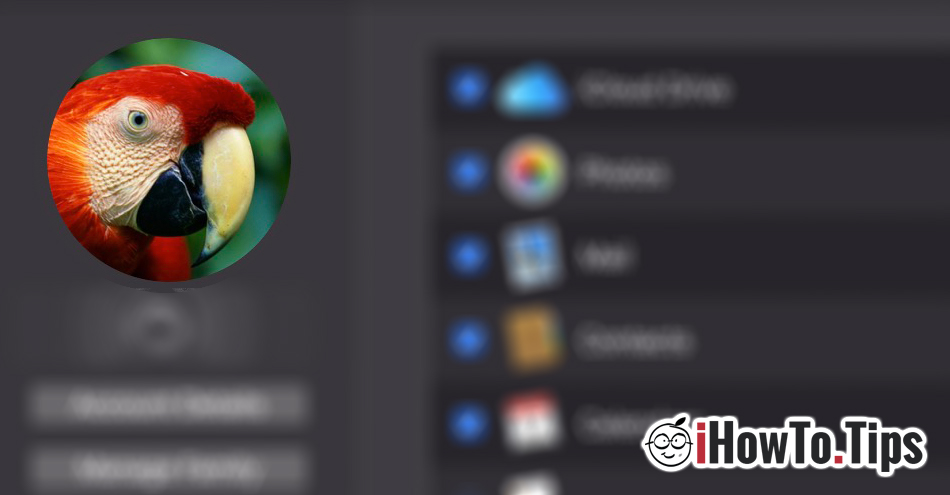ほとんどのオンラインアカウントと同様に iCloud 私たちはそれを設定するオプションを持っています プロフィールの写真。 プロフィール写真が個人的なものであることを念頭に置いているFacebookと比較して、 Apple で私たちを提供しています Mac アカウントの画像を選択できる画像のセット。
プロフィール画像 iCloud それは私たちが認証されているさまざまな場所に表示されます。 から あなたのアカウント iCloud から iPhone (中 Settings)へ App Store マックで。
アカウントのプロフィール写真を変更する方法 iCloud Mac で
1。 パネルが開きます System Preferences 「」をクリックしますiCloud"。
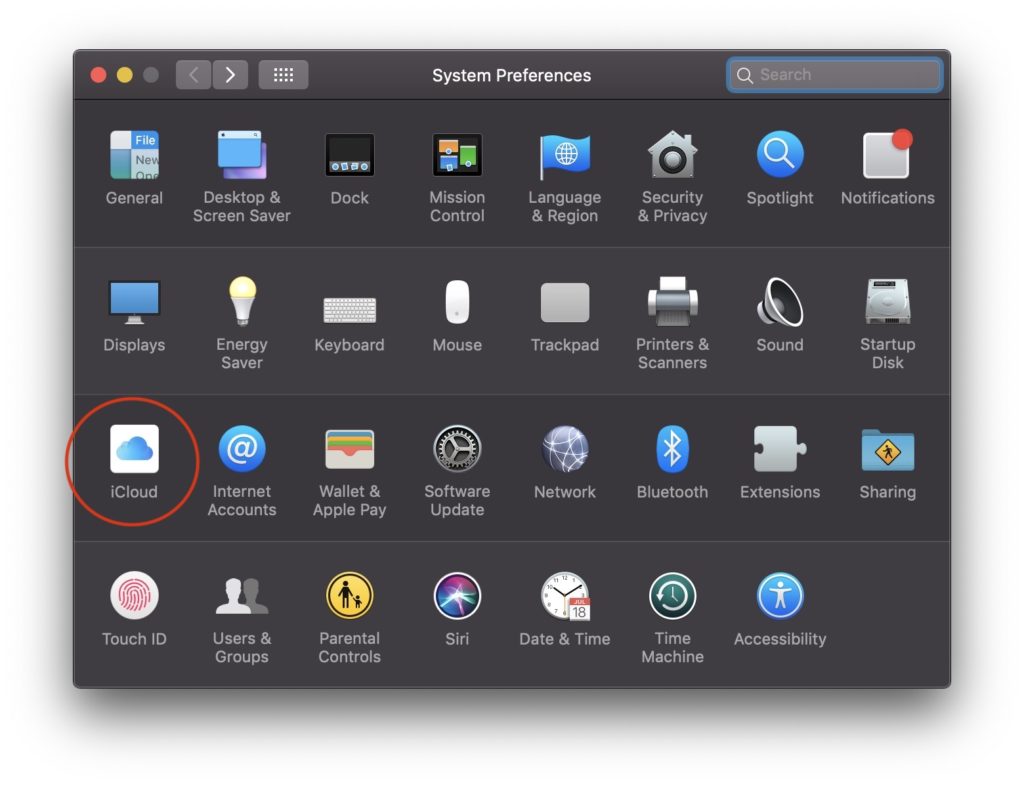
2。 「中iCloud「左側のバーには、アカウントのプロフィール写真があります。 その上にカーソルを移動すると、すぐに「編集」ボタンが表示されます。
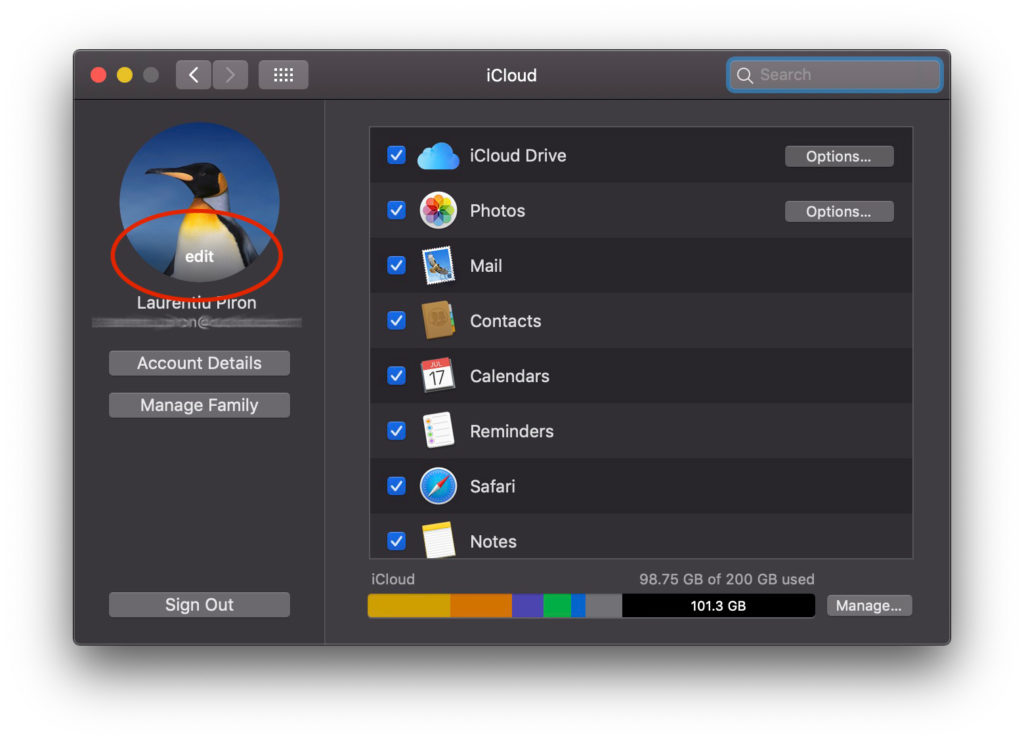
3. []をクリックした後に開くダイアログボックスで編集「もっと選択肢があります。
- 電流プローブ -ズームイン/ズームアウトを編集できる現在の画像です。
- デフォルト -によってプリセットされた一連の画像を自由に使用できます Apple.
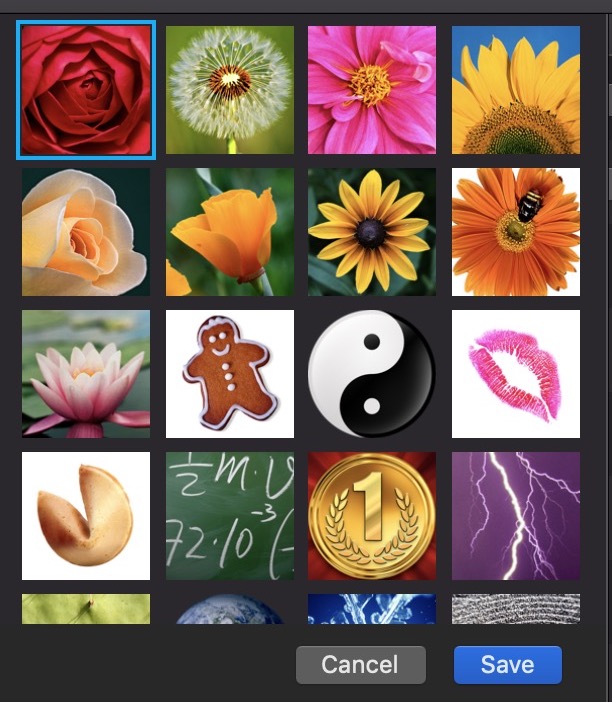
- カメラ - MacBook のカメラが起動し、プロフィール写真のスナップショットを撮ることができます
- Photos -フォルダ「」で利用可能な写真が表示されますPhotos」ユーザーから。
コンピューターからプロフィール写真が必要な場合、最も簡単な方法はパネルを開くことです iCloud ポイント「2」などにあります 画像を現在の画像にドラッグします。 両方で自動的に置き換えられます Mac iPhone や iPad でも同様です。
多くの場合、「ログイン画面」のユーザー画像は、で更新されていても変更されません。 iCloud. Mac で「ログイン画面」の画像を強制的に変更するには、「ユーザーとグループ"
このファイルにはアカウントの写真が含まれています iCloud 元のサイズで。 一見画像ではないように見えても、「プレビュー」アプリで開くことができます。
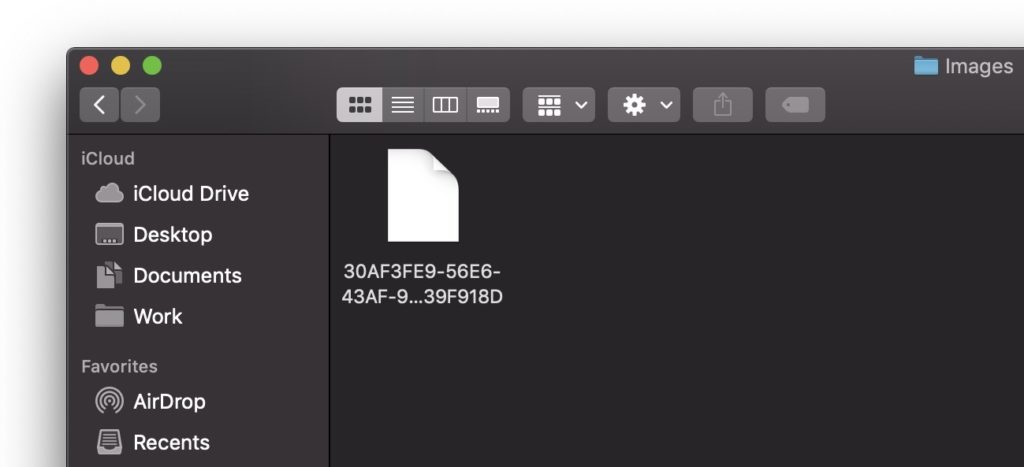
別のオプションは、プロフィール写真を置き換えることです iCloud iPhone または iPad から。
プロフィール写真を変更する方法 iCloud iPhone または iPad から
まず、プロフィールとして設定したい写真が iPhone / iPad にあることを確認する必要があります。
我々が開きます "Settings」とユーザー名をクリックします iCloud (Apple ID)。これはメニューの最初のオプションです。」Settings"。 に」Apple ID」のプロフィール写真をクリックし、新しい写真のソースを選択します。
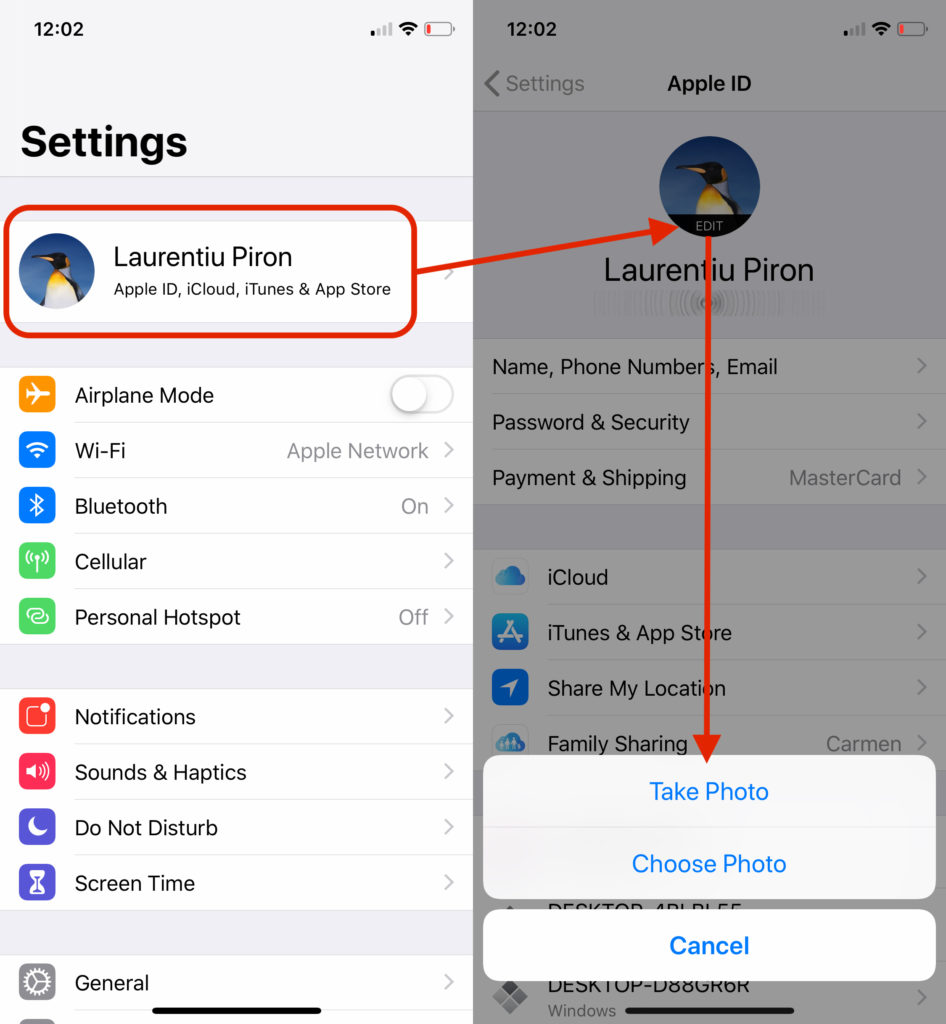
カメラをセルフに使用することも、「」に保存済みの写真を選択することもできます。Photos"。